Как защитить Wi-Fi от взлома и нежданных гостей: 5 советов
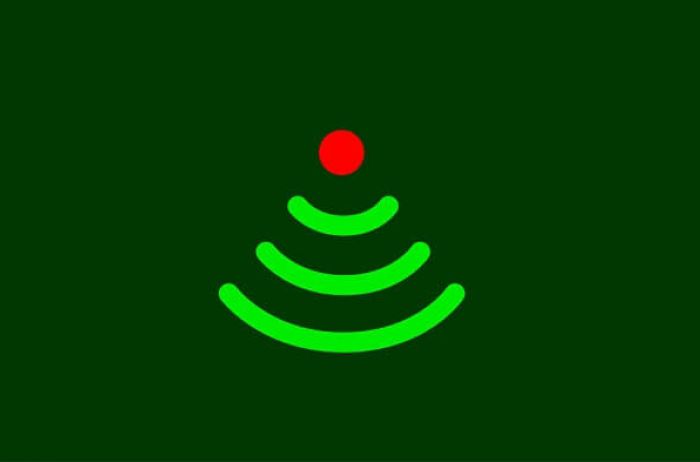
Сети Wi-Fi являются популярной мишенью для хакеров. Однако защитить роутер можно с помощью всего нескольких кликов. Мы дадим пять советов по безопасности и объясним, как их реализовать, пишет ichip.
Правильно зашифруйте WLAN
WEP, WPA, WPA2 — методы шифрования для беспроводных маршрутизаторов разнообразны. Но какая из выбираемых мер безопасности обеспечивает лучшую защиту? Актуальным стандартом является WPA2 PSK. А вот худшим вариантом будет WEP — этот алгоритм взламывается за несколько секунд.
Лучше всего придерживаться простого принципа: новейший метод является самым безопасным. Единственным исключением из этого правила является так называемый стандарт WPS. Он позволяет быстро и легко подключать устройства к роутеру. Этот метод шифрования с удовольствием используется хакерами, потому что не требует пароля и, следовательно, проще при взломе.
Выберите случайный и безопасный пароль
Даже лучший метод шифрования станет бесполезен, если злоумышленникам будет легко угадать пароль. В частности, с паролями по умолчанию, установленными производителями, есть риск, что хакеры будут считывать ключ с помощью специальных программ. Но с помощью нескольких простых действий вы можете превратить свой пароль в эффективный замок.
Надежный пароль должен состоять не менее чем из двадцати символов. Чтобы еще сильнее усложнить жизнь взломщикам паролей, то вы можете выбрать еще более длинный код.
Кроме того, вы должны отказаться от имен, дней рождения или других легко угадываемых вещей. Лучше всего выбрать случайную комбинацию букв, цифр и специальных знаков.
Если не можете придумать пароль сами, используйте программы-генераторы. Кстати, то же самое относится и к паролю администратора, который вы используете для входа в пользовательский интерфейс вашей беспроводной сети. Как правило, на заводе по умолчанию тоже устанавливается простой и легко угадываемый пароль, который вам стоит изменить перед первой настройкой.
Регулярно обновляйте роутер и отключите удаленный доступ
Даже если вы все сделаете правильно, хакеры могут получить доступ к устройству благодаря «дырам» в системе вашего роутера. Чтобы предотвратить это, вы должны регулярно (автоматически) обновлять свой Wi-Fi-маршрутизатор.
С актуальной версией прошивки часто появляется много дополнительных функций. Одной из них является удаленный доступ к подключенным жестким дискам и принтерам. Хотя данная функция и довольно удобно, но она может открыть дверь злоумышленникам. Поэтому те, кто не пользуется удаленным доступом, должны отключить его в настройках маршрутизатора.
Выберите статический IP-адрес и отключите DHCP
Чтобы сделать вашу WLAN-сеть действительно безопасной, вы должны отключить DHCP-сервер в маршрутизаторе. Он обеспечивает конечным устройствам отправку всей необходимой информации для связи с роутером. Если данная служба отключена, то устройства смогут подключаться к маршрутизатору и интернету только после ручной настройки. Таким образом, вы должны будете ввести всю необходимую информацию самостоятельно. Для большей безопасности придется пойти на такие жертвы.
Например, в Windows необходимую информацию надо ввести в разделе «Панель управления» — «Сетевые подключения». Там вы найдете свою сетевую карту и можете назначить статический IP-адрес компьютеру буквально одним кликом мышки. Но вы не должны использовать стандартные адреса, например, 192.168.1.101. Опять же, чем более причудливой будет комбинация, тем безопаснее станет ваш Wi-Fi. Также обратите внимание, что первые два числа не должны быть изменены. Хороший IP-адрес, например, это 192.168.95.11.
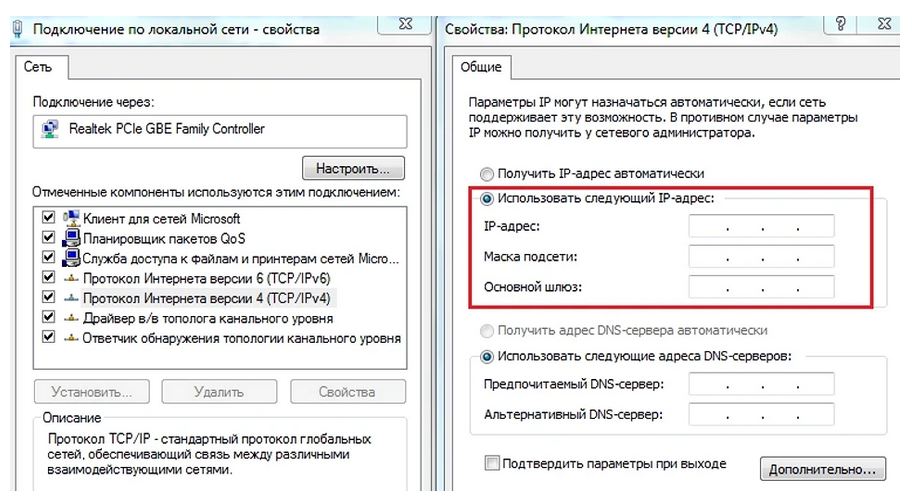
Для «маски подсети» введите 255.255.255.0. Кроме того, в поле «шлюз по умолчанию» можно ввести IP-адрес маршрутизатора. Но в большинстве случаев это не обязательно. «Гибкий» вход в вашу сеть после применения таких настроек станет невозможен. Например, если вы захотите получить доступ к своему интернету на новом устройстве, вам необходимо будет вручную выполнить все настройки.
Защитите Wi-Fi с помощью МАС-фильтра
Каждая сетевая карта компьютера и смартфона имеет индивидуальный идентификатор. Вы можете использовать этот так называемый MAC-адрес себе на пользу. Многие маршрутизаторы можно настроить для подключения только к устройствам с определенным MAC-адресом. Например, вы можете предоставить доступ к Wi-Fi только своему смартфону и ноутбуку. МАС-фильтр можно включить в настройках роутера.
Сначала это звучит как залог безопасности и всеобъемлющее решение. Но, к сожалению, зарегистрированные MAC-адреса тоже могут быть считаны. С помощью специальных утилит можно легко «показать» маршрутизатору определенный MAC-адрес и таким образом получить доступ к вашей сети. Но справедливости ради следует отметить, что мало кто из мошенников прилагает действительно серьезные усилия, чтобы обойти эти препятствия.
Дополнительный совет: временное отключение WLAN
Используя пять наших советов, вы будете хорошо защищены, но стопроцентной защиты не существует - во всяком случае, до тех пор, пока Wi-Fi активен. По этой причине вы должны отключить беспроводное соединение, если оно вам не нужно. Это делается либо с помощью соответствующей кнопки на вашем маршрутизаторе, либо по расписанию в меню роутера.
Все упомянутые в статье функции также можно включить в меню конфигурации маршрутизатора.
Дополнительный совет: как запомнить пароль
Длинные пароли, конечно, сложно хранить в памяти. Но есть один лайфхак. Придумайте фразу, которую вы точно можете хорошо запомнить, например «Moy parol v kvartire 42 samyi slozhnyi». Теперь возьмите начальные буквы каждого слова и поместите некоторые специальные символы между ними: «M*_p*_v*_k*_42*_s*_s*_». Вуа-ля! Вы стали обладателем безопасного пароля.
Рекомендовано к прочтению
